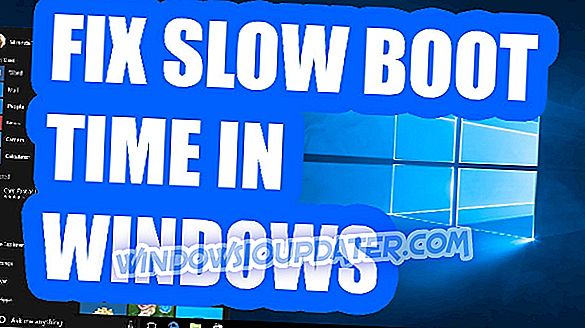Сајбер криминал је права ствар, а антивирусни програм је неопходан ако желите да свакодневно заштитите своје податке, приватност и функционалност. Штавише, савремена антивирусна решења су углавном свеобухватна одела са заштитом од облака и заштитним зидовима, оптимизацијом система и шта не. Међутим, понекад поменути ватрозиди могу да блокирају вашу Ви-Фи мрежу, спречавајући вас да се повежете на интернет.
То може бити озбиљан проблем, па смо мислили да је у овом чланку нешто вриједно обраћања. Побрините се да погледате доле наведене кораке и треба да будемо у могућности да брзо решимо овај проблем.
Како деблокирати Интернет / Ви-Фи приступ блокиран антивирусом треће стране
- Проверите везу
- Проверите изузетке заштитног зида
- Вратите антивирус на подразумеване поставке
- Поново инсталирајте антивирус
- Онемогућите антивирус
1: Проверите везу
Прво, да елиминишемо друге могуће узроке за ову појаву. Постоји толико много разлога зашто се ваш рачунар не може повезати на интернет или Ви-Фи мрежу по избору. Дакле, саветујемо вам да следите доле наведена упутства и проверите да ли постоје алтернативни узроци за ово горуће питање:
- Поново покрените рачунар.
- Поново покрените модем и рутер.

- Користите ЛАН кабл уместо Ви-Фи и потражите промене.
- Покрените у сигурном начину рада са мрежним режимом и покушајте да се повежете.
- Покрените намјенски програм за рјешавање проблема за Виндовс.
- Ажурирајте фирмвер рутера / модема.
С друге стране, ако вас антивирусни систем позове и информишете о блокираној мрежи, суптилно наставите са читањем.
2: Проверите изузетке заштитног зида
Антивирусно или антималваре решење не може блокирати интернет везу као такву. Међутим, уједињавањем различитих сигурносних рјешења у један пакет, добили смо фиревалл треће стране. Они, с друге стране, могу и блокирају вашу интернет везу. Понекад грешком, други пут због оправдане сумње да ваша мрежа није безбедна.
Да бисте то регулисали, можете поново да повежете рутер, ресетујете сву опрему као што смо већ саветовали и потражите промене. Ако су те акције неупотребљиве, побрините се да детаљно прегледате Фиревалл дио вашег антималваре пакета. Можете да креирате изузетке да бисте омогућили да појединачни програми (као што су претраживачи и клијенти е-поште) комуницирају преко заштитног зида. Ова процедура варира, зато се побрините да гоогле свој антималваре или да погледате секцију за помоћ како бисте сазнали како то урадити.
Поред тога, неки корисници су известили да су велика ажурирања изазвала проблеме за различита антивирусна решења. Побрините се да га поново ажурирате и, надајмо се, програмери ће пружити правовремене закрпе.
3: Враћање антивирусног програма на подразумеване поставке
Ако сте се сами умијешали у имплементирани ватрозид или је необична измјена нешто промијенила и тиме блокирала приступ интернету, требате само ресетирати антивирус на његове задане вриједности. Изгледа да је то најбољи начин да се реши овај проблем. Није необична пракса да антивирусна решења иду у круг и, уз увођење секундарних сигурносних алата, та пракса је процветала.
Ресетирајте све на подразумеване вредности, поново покрените рачунар и потражите промене. Ако још увек не можете да се повежете, још увек можете нешто да урадите.
4: Поново инсталирајте антивирус
Коначно, ако ниједан од претходних корака није био успешан, једино решење које можемо понудити је поновна инсталација антивирусног решења. Сада, пре него што пређете на контролну таблу и деинсталирате антивирусни програм, имајте на уму да већина подржаних апликација које долазе са оделом нису заиста битне. Значење: Ватрозид за Виндовс је сасвим довољан и не треба вам фиревалл треће стране, осим ако сте искусан корисник који може да искористи додатне функције.
- ТАКОЂЕР ЧИТАЈ: Битдефендер Бок 2 има за циљ да буде најбољи ИоТ антивирусни уређај
Дакле, поново инсталирајте антивирус, али размислите о инсталирању само антивируса. То би требало да реши ваш проблем и требало би да се можете повезати на интернет као и раније. У случају да то не можете да урадите са стандардном процедуром, побрините се да се покренете у безбедном режиму и покушајте поново.
5: Онемогућите антивирус
На крају, и ово не можемо назвати решењем, већ радије решити проблем, можда ћете желети да онемогућите антивирус или да потражите алтернативу. Наравно, увек постоји опција да контактирате антивирусну подршку и затражите помоћ. Можда постоји грешка при тренутној итерацији, а ви указујете на њу да помогне програмерима да се брзо носе са њом.
То би требало да уради. Надамо се да вам је ово помогло да решите ваше проблеме и да уклоните блок који је антивирус (односно заштитни зид) наметнуо вашем систему. Не заборавите да поделите своје искуство са нама у одељку за коментаре испод. Ми очекујемо да чујемо од вас.